WhatsApp – это популярный мессенджер, которым пользуется огромное количество людей со всего мира. Здесь можно общаться в чатах, обмениваться файлами и даже создавать групповые беседы. Если ничего не менять, то иконка приложения всегда будет отображаться на рабочем столе смартфона или в списке со всеми программа.
Но порой возникает такой вопрос: исчез значок Ватсап на телефоне – как вернуть ярлык? Во-первых, нужно разобраться с причиной возникшей проблемы. А во-вторых, воспользоваться способами, которые представлены дальше.
Пробуем найти значок в меню с приложениями
На некоторых телефонах присутствует специальное меню, где находятся все установленные приложения. Если помните, то раньше оно было на каждом смартфоне, но с появлением сторонних прошивок разработчики начали постепенно избавляться от данного списка. Однако, если вы по-прежнему продолжаете пользоваться встроенным меню программ, то попробуйте отыскать иконку WhatsApp там. Возможно, что вы случайно удалили ярлык с рабочего стола – иногда это можно сделать в одно касание. Для возвращения значка сделаем следующее:
Как установить WhatsApp на Samsung Galaxy A51? Загрузка мессенджера Вотсап на Samsung Galaxy A51
- Открываем меню со всеми приложениями.
- Удерживаем ярлык мессенджера до того момента, пока он не начнет свободно перемещаться по экрану.

Находим значок Ватсап в меню с приложениями

Переносим значок WhatsApp на рабочий стол
И теперь вам успешно удалось найти исчезнувший значок мессенджера. Представленная инструкция больше подходит для пользователей смартфонов на Android, однако на iPhone порядок действий практически аналогичный. А если ярлык так и не удалось найти, то переходите к следующему варианту решения проблемы.
Заново устанавливаем WhatsApp
Иногда в результате системной ошибки или из-за человеческого фактора значок приложения «Ватсап» пропадает с рабочего стола телефона. И это может быть связано с тем, что программа попросту была удалена с устройства. Например, вы могли очищать память, но случайно избавились от нужного мессенджера. Для поиска и повторной установки программы воспользуемся магазином Google Play, по умолчанию имеющимся практически на каждом смартфоне Android. Исключение составляют телефоны от Huawei – там нужно использовать фирменный софт AppGallery. Вот инструкция:
-
В поисковую строку магазина вводим название мессенджера. В данном случае – WhatsApp.

Находим Ватсап в Play Маркете

Выбираем «Установить»
Таким образом, если исчез значок Ватсап на телефоне, то это может говорить нам о том, что приложение мессенджера было попросту удалено с устройства. И в этом случае вам нужно попросту установить программу заново, воспользовавшись Play Маркетом или App Store.
Что делать, если пропала иконка чата?
Во многих случаях для удобства общения люди добавляют на рабочий стол значки чатов, при нажатии по которым происходит автоматическое открытие нужного диалога в мессенджере. Но что делать, если важная иконка пропала? В этом случае вы можете её заново добавить, выполнив действия из пошагового руководства:
- Открываем Ватсап.
- Находим нужный чат и удерживаем его до того момента, пока в верхней части не появятся дополнительные инструменты.

Нажимаем по трем точкам в углу экрана

Выбираем «Добавить иконку чата на экран»
Для удобства вы даже можете создать отдельную папку, помещая туда только самые важные чаты. В результате получится, что для перехода к беседе достаточно будет всего лишь нажать по нужной иконке, а открывать мессенджер вручную и вовсе не придется.
Вывод
Итак, мы рассмотрели, как вернуть значок Ватсап на телефоне, если он по неизвестным причинам исчез с рабочего стола устройства. Во-первых, можно попробовать отыскать его в меню со всеми программами. Во-вторых, когда это не помогло, переустановить приложение. А если пропал ярлык чата, то вернуть его получится за считанные секунды. Остались вопросы?
Тогда ждем их в комментариях!
Источник: itduo.ru
Как установить Ватсап на телефон Самсунг

Интернет
Шаг за шагом инструкции, как подключить WhatsApp с Samsung телефон бесплатно на русском языке, имея до 4 шагов. Во время установки коммуникатора, иногда возникают ошибки, но каждый из них может быть восстановлен независимо друг от друга.

Как скачать WhatsApp на «Cамсунг»
Есть 3 способа загрузки WATSAP Посланнику на Samsung Galaxy или другой модели:
- С помощью приложения в Google Play;
- По браузере с сайта официального разработчика;
- Через браузер от ресурса предлагает модифицированную версию (например, для устройств с устаревшей операционной системы).
Для того, чтобы воспользоваться первым способом:
- Откройте меню смартфона и нажмите на значок Google Play.
- После открытия приложения введите WhatsApp в строке поиска.
- Нажмите на кнопку, которая будет отображаться на экране в правом верхнем углу после того, как запрос обрабатывается «Установить».
- Дождитесь загрузки, чтобы прийти к концу.
Браузер загрузки по этой схеме:
- Перейти на страницу с выпуском вы заинтересованы. Обратите внимание, что только загрузка с продавцом безопасно.
- Укажите операционную систему, используемую гаджет, на котором приложение должно быть установлено. Он также может быть необходимо, чтобы определить его тип, например,
- Нажмите кнопку Загрузить.
- Сброс компьютера с вашего компьютера на телефон.
Как установить «Ватсап» на Samsung

Порядок шагов установки Посланника зависит от способа загрузки. Если вы загрузили через браузер, вы должны найти установочный файл, сохраненный на вашем гаджете и активировать его.
Если вы загрузили приложение через Google Play, вы получите .apk файл на устройство и установка начнется автоматически. После его завершения, создать и настроить учетную запись.
- Открыть «VATSAP»;
- Введите систему номер телефона;
- В окне подтверждения, нажмите на кнопку «OK»;
- Когда сообщение придет на указанный контакт, введите код, содержащийся в количестве подтверждения номера;
- Заполните информацию в профиле.
Же процедура применяется к установке коммуникатора на планшете Samsung. Если у вас не установлена SIM-карта, вам придется иметь телефон под рукой, чтобы подтвердить номер.
Установка «Ватсап» на «Самсунг» с Bada или Wave

Поддержка операционных систем Волновые и исследование было завершено. WhatsApp для Samsung для них не может быть загружен из Google Play или с официальной страницы разработчика.
Подходящий вариант можно найти в сети на страницах, специализирующихся на распределении добавок к коммуникатору. Примером может служить My-WhatsApp.
После загрузки файла на телефон, вы должны перезапустить его. После этого вы можете начать установку. Это делается по той же схеме, которая была представлена в предыдущей главе, для системы «Android».
Что делать, если мессенджер не скачивается или не устанавливается
Проблемы с загрузкой и установкой коммуникатора может произойти в 3-х случаях:
- Недостаточные ресурсы гаджета;
- отказ Play службы Google;
- Ошибка диспетчера задач.
Если вы не можете загрузить приложение из Google Play, пользователь должен проверить объем свободной памяти на своем мобильном устройстве. Минимальное допустимое значение составляет 100 МБ.
Если это количество ресурсов не хватает, вы можете попытаться решить эту проблему следующим образом:
- Перенести информацию из памяти гаджета на съемном диске;
- Проводят процедуру оптимизации, используя раздел настроек.
Если проблема вызвана невыполнением Google Play, вы можете решить эту проблему путем перезагрузки телефона.
Если это не решает проблему, выполните следующие действия
- Перейти в раздел «Все приложения» в настройках гаджета;
- услуги Play Stop Google;
- Перезагрузите инструмент.
Ошибка менеджер задач вызвана наличием скрытой папки HealthApp в данном устройстве / данных. Его существование является результатом предыдущих неудачных попыток установки. Вы можете избавиться от него путем возврата к заводским настройкам.
Используя инструмент Task-убийца может вызвать такую же ошибку. Перед загрузкой приложения WhatsApp, она должна быть отключена.
Источник: wikidrive.ru
WhatsApp для Samsung
Всем обладателям телефонов Самсунг, не желающим тратить деньги на СМС, стоит обратить свое внимание на интернет мессенджеры. Их довольно много в сети, но мы советуем скачать WhatsApp для Samsung, поскольку он является самым популярным на данный момент, что немало важно при поиске собеседника.
WhatsApp поддерживает самые популярные модели Samsung: GT, Galaxy, WAVE, S5230, 525, S5250, BADA, TAB, DUOS, C6712 и другие.
↑ Как установить
- Зайдите в Play Market на телефоне (должен быть подключен интернет, Вы потратите примерно 20Мб трафика)
- В поиске наберите WhatsApp, и нажмите Установить
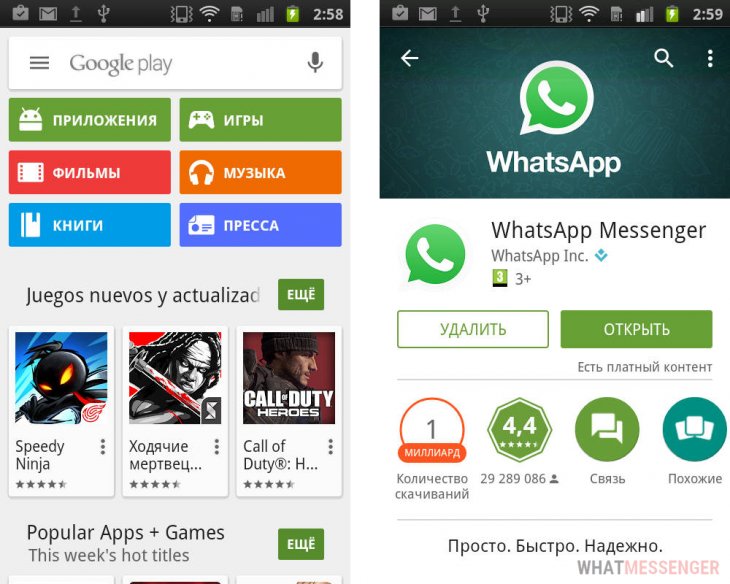
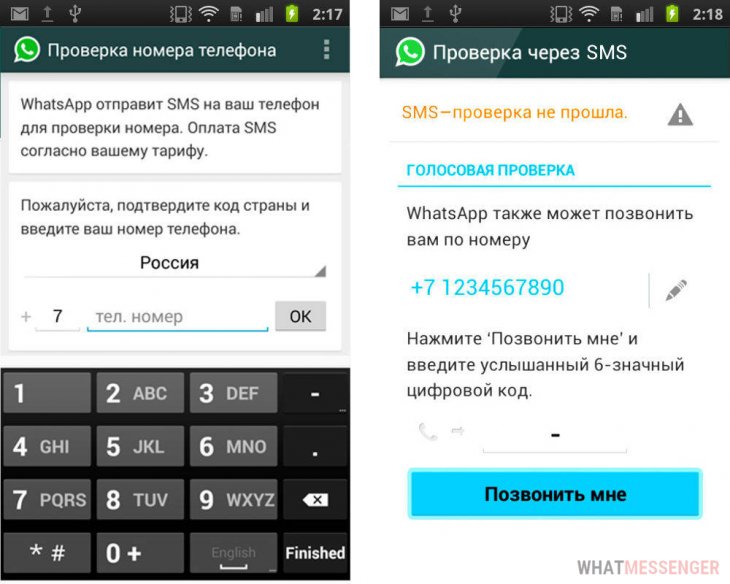
↑ Как пользоваться
Пользоваться приложением одно удовольствие, понятный интерфейс и скорость работы не оставляют никаких нареканий. В приложении есть три основных раздела:
↑ Вызовы, Бесплатные звонки
В разделе Вызовы размещен список входящих, исходящих и пропущенных звонков совершенных из мессенджера. Также можно посмотреть продолжительность и дату совершения звонка.
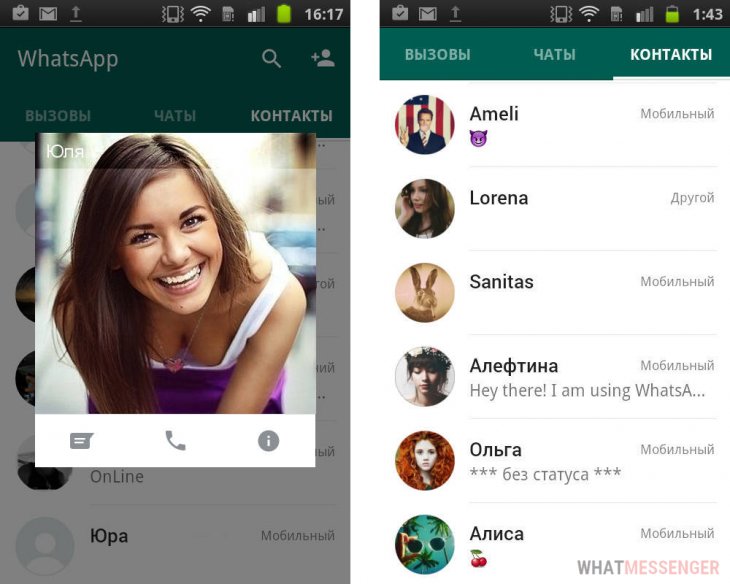
Помимо экономии на СМС Вы можете экономить и на телефонных звонках, совершая их абсолютно бесплатно через интернет. Позвонить в WhatsApp можно практически отовсюду: из чата (во время переписки), из раздела Вызовы (перезвонить), в Контактах (выбрав один из них).
↑ Контакты
В этом разделе Вы можете посмотреть всю информацию о контактах, добавить новые, заблокировать нежелательные, посмотреть фото, статус, изменить номер телефона.
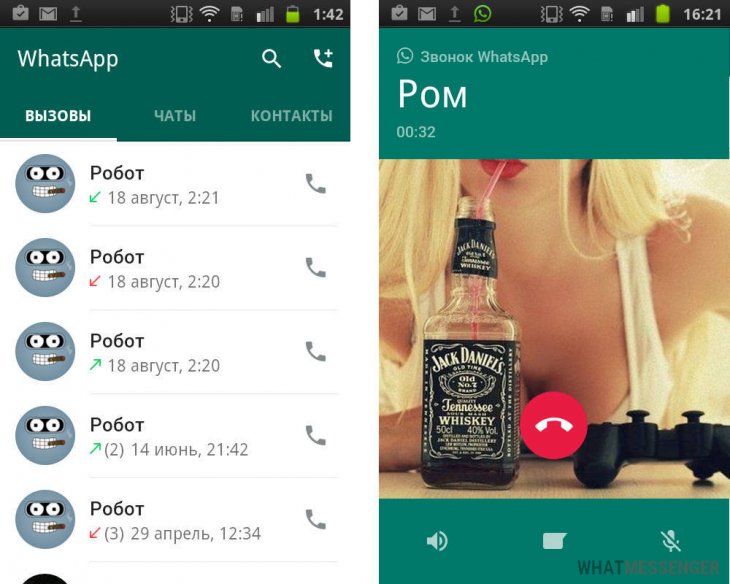
Все контакты которые были у Вас в телефонной книге автоматически интегрируются в приложение. Добавляя или удаляя абонента в приложении Вы вносите изменения и в телефонные контакты.
↑ Чаты
Раздел наиболее интересен, благодаря разнообразию функций. На первой странице раздела отображаются все Ваши чаты, также тут можно начать групповой чат. Выберите собеседника и начнем разбираться в функциях.
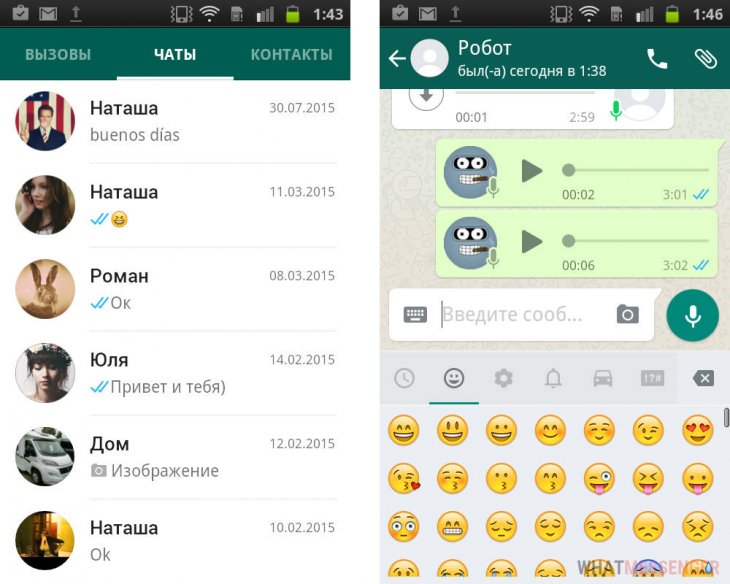
↑ Местоположение
Очень удобная функция для нахождения всего, что угодно. Не хотите долго и нудно объяснять человеку, как пройти в библиотеку, нет ничего проще отправьте ему точное место на карте и он точно не заблудиться.
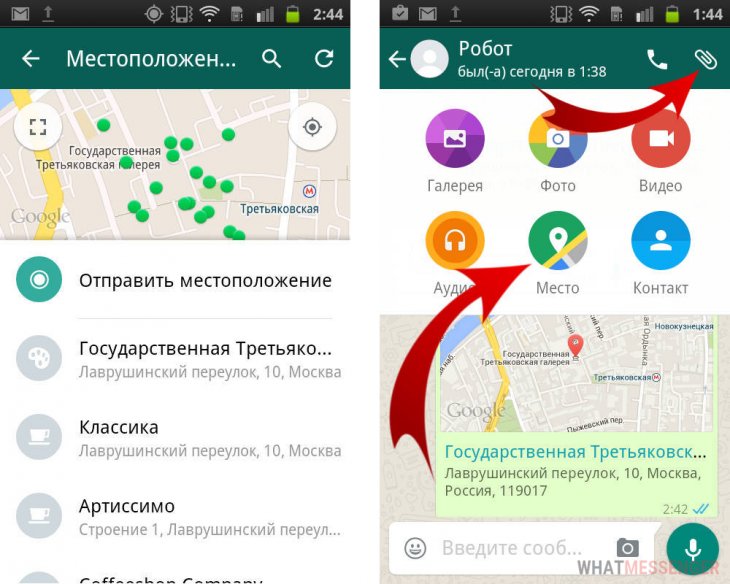
↑ Отправка аудио сообщений
Еще одной отличительной особенностью WhatsApp является эта функция. Запишите короткое сообщение нажав на значок микрофона и не придется его набирать.
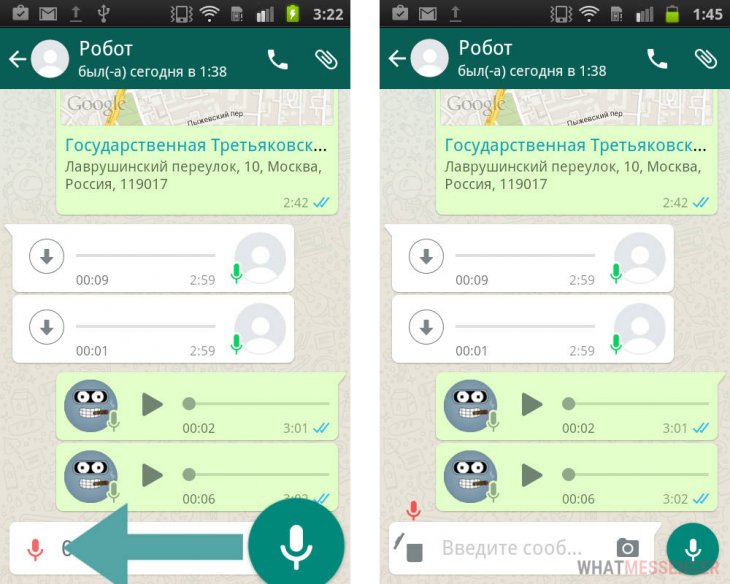
Хитрость: Если Вы сболтнули лишнего и передумали отправлять сообщение — НЕ ОТПУСКАЙТЕ КНОПКУ МИКРОФОНА, иначе оно сразу отправиться и будет поздно, просто сдвиньте ее влево и сообщение будет удалено.
↑ Удаление сообщений
Также можно удалять сообщения, но учтите, что сообщения удаляются только у Вас, у собеседника они остаются и он может их прочитать.
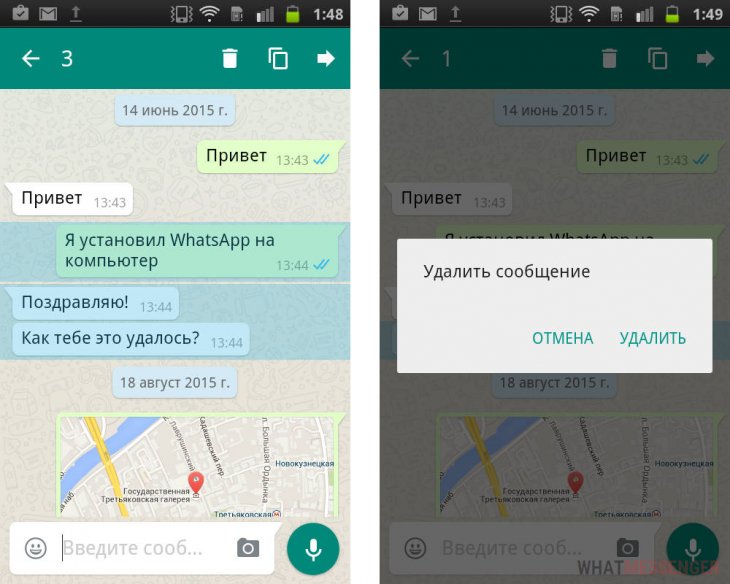
↑ Заключение
Программа просто великолепная и обязательно должна стоять на каждом телефоне. Обязательно зарегистрируйтесь в ней и она обязательно Вам пригодиться сэкономив деньги и время.
Понравилось? Поделитесь с друзьями!
Источник: whatsism.com